固定资产模块使用手册
固定资产模块操作手册

Oracle-FA 模块操作手册一、资产类别:二、系统操作1.关闭上期期间:1)oracle FA_资产会计-折旧-统一折旧平台-账簿(US)-期间:上一期间-勾选“关闭期间”-查询-确认无误-进入再次勾选“关闭期间”运行-查看-请求-运行完毕2)oracle FA_资产会计-折旧-统一折旧平台-账簿(PRC)-期间:上一期间-勾选“关闭期间”-查询-确认无误-进入再次勾选“关闭期间”运行-查看-请求-运行完毕2.新增固定资产1)oracle FA_资产会计-资产工作台2)“账簿”选择US,点“增加”3)添加:说明、类别、资产关键字、数量(1)、型号,然后点击“继续”;PS:类别和资产关键字:注意参考本节节首资产类别说明。
数量:1,单件录入,不允许几件合并入,除非特殊的整套家具入帐等。
4)添加原值、年限。
a)点“账簿”-点“当前成本”录入固定资产原值(注意增值税地区的公司此处是发票上的不含税金额)b)检查使用年限是否正确,特别是当月录入后又修改类别的固定资产年限要手工在此处修改(装修费注意年限按照合同)c)检查启用日期是否属于本月记账月份,折旧惯例:一般是下个月开始折旧。
5)备注-“进出”“1”-费用账户(67100)-地点-确认无误-完成。
6)US复制到PRC:a)税-定期成批复制-PRC账簿b)维护参数后点击确定c)需查看-请求-待全部完成后可继续下一个步骤;3.资产报废除家具存在整批录入外,其余固定资产均要求一件一件录入,所以当报废时一般为完全报废,即报废值:原值全额。
1)先US:资产-资产工作台-录入资产编号-账簿“US”查找:2)报废3)填报废成本等相关报废金额。
a)“报废成本”一般为原值,除非特殊情况。
b)“销售收入”报废物品回收或者赔偿金额。
4)US结束后再进行PRC,PRC与US操作流程一致。
5)都结束后,进入折旧-计算损益来完成损益计算(US与PRC)。
4.资产变更1)先US: 资产-资产工作台-录入资产编号-账簿“US”查找:2)打开资产,进去修改错误的地方。
用友系统固定资产模块操作指引

固定资产购入、折旧及处置操作指引注意点:①固定资产新增、折旧、减少均从固定资产模板生成凭证,不能在制单模块直接录入②总账固定资产原值、折旧总额应与固定资产卡片管理中原值、折旧相等。
一、固定资产购入,新增固定资产操作1、在固定资产导入前,先查询出资产编码,然后整理导入模板(见附件),在模板内填写需要导入的固定资产相关信息(资产编码、名称、开始使用日期、会计年度、原值、折旧年限、资产类别等)2、卡片导入工具-EXCEL导入-打开-选择模板-确定-待选工作簿选中-导入3、卡片导入工具:导入成功后,核对资产的信息,无误以后点“生成固定资产卡片”(注意:如果不点“生成固定资产卡片”就直接关了,等同于导入失败,资产卡片管理就查询不到。
4、对已经导入的新增固定资产生成凭证:客户化-会计平台-财务会计平台-凭证生成模块操作,弹出界面后:查询-资产增加-未生成凭证-业务日期-确认即可。
查询出来之后,按“全选”键,再点“生成”即可生成凭证,再点保存;(如果提示错误,根据提示,对凭证科目辅助修改再保存,注:固定资产无辅助核算)注意:税帐需要体现进项税,在生成凭证时需要对凭证进行修改。
修改完成点击保存之后,固定资产导入即完成,可在“制单”内查询出凭证号。
二、固定资产每月折旧操作当月新增固定资产,下月开始折旧每月计提折旧,出报表前固定资产要结账,不结账的话下月无法进行折旧计提。
进入财务会计-固定资产-折旧与摊销-读取数据-折旧计提-生成凭证即可三、处置固定资产操作1、从卡片管理中导出所有固定资产资料财务会计-卡片管理-查询-项目设置,将所有项目全部选上导出EXCEL,从导出的表格中按资产名称查询出要处置的资产2、NC操作,财务会计-固定资产-资产减少-增加注意点:如资产减少模块中“增加”为灰色,则选择账簿那选择“业务信息”,增加按钮会变黑色。
选择资产减少的方式,一定要选择,否则无法保存确认后就可以生成凭证。
到客户化——会计平台——凭证生成——查询——固定资产——资产减少——确定生成凭证保存后资产减少过程就完成了,制单可查询到账务处理:购入固定资产借:固定资产(发票不含税价)应交税费-应交增值税-进项税额(发票税金)贷:银行存款预付账款(之前已支付)长期应付款等(融资性质)每月折旧:借:成本、管销费用-折旧贷:累计折旧处置固定资产1.固定资产转入清理(注销固定资产)借:固定资产清理(账面价值)累计折旧(累计已提折旧)固定资减值准备(已计提减值准备)贷:固定资产(原值)2.发生的清理费用借:固定资产清理贷:银行存款、应交税费,应付职工薪酬等3.出售收入、残料等的处理及保险赔偿的处理借:银行存款其他应收款(应收赔偿款,个人或保险公司)原材料等贷:固定资产清理4.结转清理净损益(1)处置净收益(“固定资产清理”余额在贷方)借:固定资产清理贷:营业外收入(2)处置净损失(“固定资产清理”余额在借方)借:营业外支出贷:固定资产清理结转后固定资产清理科目没有余额。
久其固定资产操作手册
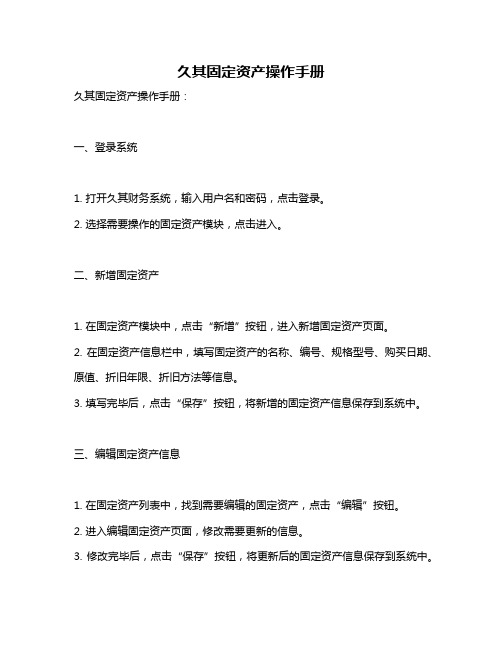
久其固定资产操作手册久其固定资产操作手册:一、登录系统1. 打开久其财务系统,输入用户名和密码,点击登录。
2. 选择需要操作的固定资产模块,点击进入。
二、新增固定资产1. 在固定资产模块中,点击“新增”按钮,进入新增固定资产页面。
2. 在固定资产信息栏中,填写固定资产的名称、编号、规格型号、购买日期、原值、折旧年限、折旧方法等信息。
3. 填写完毕后,点击“保存”按钮,将新增的固定资产信息保存到系统中。
三、编辑固定资产信息1. 在固定资产列表中,找到需要编辑的固定资产,点击“编辑”按钮。
2. 进入编辑固定资产页面,修改需要更新的信息。
3. 修改完毕后,点击“保存”按钮,将更新后的固定资产信息保存到系统中。
四、删除固定资产1. 在固定资产列表中,找到需要删除的固定资产,点击“删除”按钮。
2. 弹出确认删除提示框,确认要删除的固定资产信息无误后,点击“确定”按钮。
3. 删除成功后,系统会弹出提示框,提示删除成功。
五、查询固定资产信息1. 在固定资产列表中,可以通过输入关键字或选择条件进行查询。
2. 查询结果会显示符合条件的固定资产信息,包括名称、编号、规格型号、购买日期、原值、折旧年限、折旧方法等。
3. 可以通过点击“导出”按钮,将查询结果导出为Excel表格。
六、打印固定资产清单1. 在固定资产模块中,点击“打印”按钮。
2. 选择需要打印的固定资产清单类型,如全部固定资产清单、按部门分类的固定资产清单等。
3. 点击“打印预览”按钮,预览打印效果。
如有需要,可进行打印设置。
4. 确认无误后,点击“打印”按钮,将固定资产清单打印出来。
固定资产操作手册
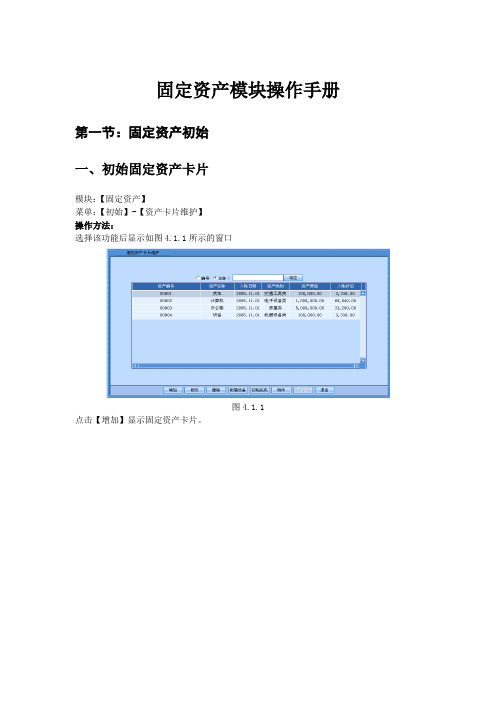
固定资产模块操作手册第一节:固定资产初始一、初始固定资产卡片模块:【固定资产】菜单:【初始】-【资产卡片维护】操作方法:选择该功能后显示如图4.1.1所示的窗口图4.1.1点击【增加】显示固定资产卡片。
图4.1.21)进入该功能后,输入资产编号、名称。
2)选择了资产类别后,折旧方法、使用年限、使用月份,残值率会自动显示类别定义时设置的该类固定资产的默认值,但仍可以修改,使用月份会自动根据使用年限*12算出。
3)资产状态、资产来源、资产用途、所属部门只需要从已经设置好的内容中选择即可,【所属部门】表示固定资产折旧计入的部门,如果该固定资产的折旧由多个部门承担,则【所属部门】填入一个管理部门,保存单据后点击【部门余额初始】,弹出如图4.1.3所示的窗口。
图4.1.3点击【增加】后选择选择各个承担折旧的部门以及录入各部门截至到初始月份为止承担的折旧额。
【使用部门】主要指目前使用该固定资产的部门,主要起标注作用,主要适用于承担折旧的部门和目前使用的部门不同的时候,如果【使用单位】不选,则【使用部门】可选本单位的部门,如果使用单位选择本集团的其他内部单位,则【使用部门】可选【使用单位】的部门,主要适用于集团内部固定资产借用的问题。
4)【入账时间】指该固定资产作为固定资产的日期,月份精确即可,输入完入帐时间后,系统会根据使用期限计算出‘已提月份’5)【资产数量】要求一物一卡,数量默认为16)【资产原值】指固定资产购买时的原值,输入完原值以后系统会根据折旧方法、残值率、已提月份计算出入账折旧,但是可以更改,【入账折旧】表示该固定资产截至到固定资产模块初始月份已经计提的折旧,7)净残值、月折旧率、月折旧额、年折旧率和年折旧额由系统计算出来8)如果固定资产已经计提过减值,需要录入【减值准备】【减值后尚可使用月份】【减值调整时累计折旧】,折旧方法也需要选择减值或变更后的折旧方法。
9)如果固定资产采用工作量法计提折旧,则需要录入【总工作量】和【已完成工作量】10)如果固定资产价值中有需要单独记录的附属设备,可点击【附属设置】按钮,在探出窗口中点击【增加】输入相关信息。
用友NC固定资产操作手册
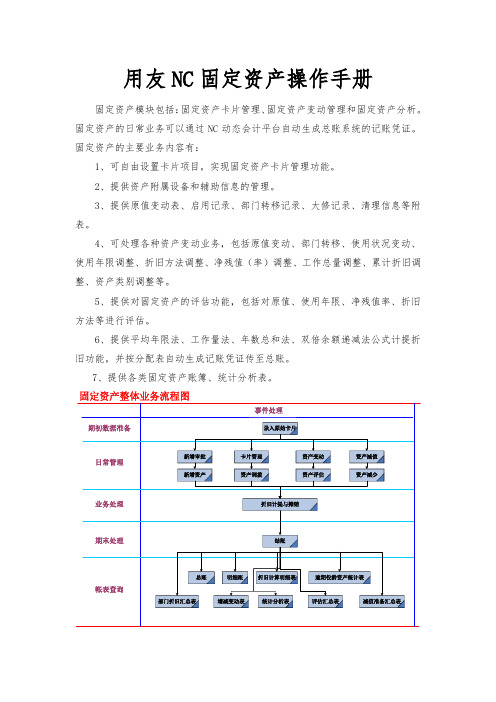
用友NC固定资产操作手册固定资产模块包括:固定资产卡片管理、固定资产变动管理和固定资产分析。
固定资产的日常业务可以通过NC动态会计平台自动生成总账系统的记账凭证。
固定资产的主要业务内容有:1、可自由设置卡片项目,实现固定资产卡片管理功能。
2、提供资产附属设备和辅助信息的管理。
3、提供原值变动表、启用记录、部门转移记录、大修记录、清理信息等附表。
4、可处理各种资产变动业务,包括原值变动、部门转移、使用状况变动、使用年限调整、折旧方法调整、净残值(率)调整、工作总量调整、累计折旧调整、资产类别调整等。
5、提供对固定资产的评估功能,包括对原值、使用年限、净残值率、折旧方法等进行评估。
6、提供平均年限法、工作量法、年数总和法、双倍余额递减法公式计提折旧功能,并按分配表自动生成记账凭证传至总账。
7、提供各类固定资产账簿、统计分析表。
3.1、账簿初始化固定资产的资产类别、折旧方法、增减方式、使用状况、变动原因、卡片项目、卡片样式7项内容由总部统一管理。
各单位无权进行操作。
第一次使用NC系统进行初始化需进行如下操作:双击“财务会计—固定资产—参数设置”(如下图)。
各单位一定要把“使用期限的最后一个月折旧提足”前面的对勾去掉,其他的选项为默认。
3.2、录入原始卡片原始卡片录入业务:是指卡片所记录的资产的开始使用时间要早于其录入系统的月份。
也就是在启用固定资产模块之前所拥有的固定资产,如我们启用固定资产模块日期为2010年1月1日,那么2010年1月1日之前的固定资产卡片就是原始卡片,而2010年1月1日以后购入的固定资产就不能录入成原始卡片,而是通过“资产增加”节点操作的(详见3.4新增资产)在使用固定资产系统进行核算前,必须将原始卡片资料录入系统,保持历史资料的连续性。
进入“固定资产-录入原始卡片”节点按照流程和要求进行“录入”、“保存”。
操作步骤如下:双击“财务会计—固定资产—录入原始卡片”后点击选择类别,选择待录入卡片的资产类别,点击“确定”,如下图:特别注意:在录入原始卡片时,进入系统的时间一定要是账套的启用日期。
用友U8固定资产操作手册
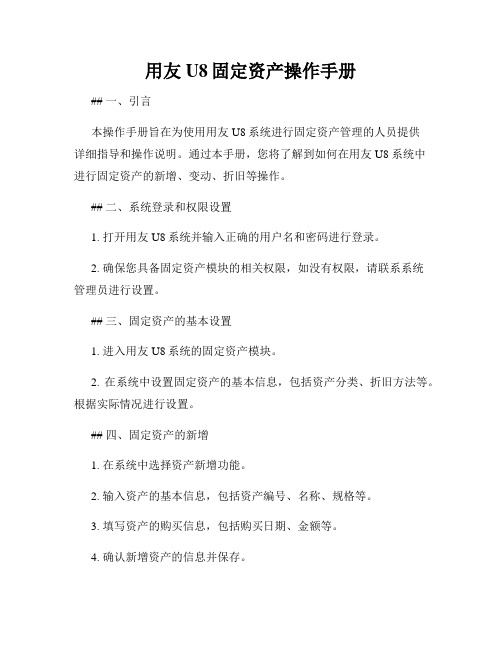
用友U8固定资产操作手册## 一、引言本操作手册旨在为使用用友U8系统进行固定资产管理的人员提供详细指导和操作说明。
通过本手册,您将了解到如何在用友U8系统中进行固定资产的新增、变动、折旧等操作。
## 二、系统登录和权限设置1. 打开用友U8系统并输入正确的用户名和密码进行登录。
2. 确保您具备固定资产模块的相关权限,如没有权限,请联系系统管理员进行设置。
## 三、固定资产的基本设置1. 进入用友U8系统的固定资产模块。
2. 在系统中设置固定资产的基本信息,包括资产分类、折旧方法等。
根据实际情况进行设置。
## 四、固定资产的新增1. 在系统中选择资产新增功能。
2. 输入资产的基本信息,包括资产编号、名称、规格等。
3. 填写资产的购买信息,包括购买日期、金额等。
4. 确认新增资产的信息并保存。
## 五、固定资产的变动1. 在系统中选择资产变动功能。
2. 输入资产的变动信息,如资产的转移、报废等。
3. 确认变动信息并保存。
## 六、固定资产的折旧1. 在系统中选择资产折旧功能。
2. 选择需要折旧的资产。
3. 输入折旧的日期和金额等相关信息。
4. 确认折旧信息并保存。
## 七、固定资产的报废1. 在系统中选择资产报废功能。
2. 选择需要报废的资产。
3. 输入报废的日期和原因等相关信息。
4. 确认报废信息并保存。
## 八、固定资产的清理1. 在系统中选择资产清理功能。
2. 输入需要进行清理的资产信息。
3. 确认清理信息并保存。
## 九、固定资产台账的查询与报表输出1. 在系统中选择资产查询功能。
2. 根据需要设置筛选条件,如资产类型、所属部门等。
3. 进行查询并浏览查询结果。
4. 按需输出相关报表。
## 十、操作日志的查看与管理1. 在系统中选择操作日志功能。
2. 输入需要查询的时间段和操作人员等信息。
3. 进行查询并浏览查询结果。
4. 根据需要进行相关管理操作,如删除或导出操作日志。
## 十一、系统设置和维护1. 在系统中选择系统设置功能。
固定资产模块操作方法

固定资产模块操作方法固定资产模块是企业财务管理系统中的一个重要模块,用于管理和监控企业的固定资产。
以下是固定资产模块的一些常见操作方法:1. 资产登记:在固定资产模块中,可以对企业的固定资产进行登记。
登记时,需要输入资产编码、名称、规格、购买日期、购买金额等信息。
2. 资产入库:当固定资产购买完毕后,需要将资产入库,入库操作时需要输入入库日期、入库数量等信息。
3. 资产分配:在固定资产模块中,可以进行资产的分配操作。
用户可以选择将资产分配给某个部门或个人使用,并记录相应的资产编号、分配日期、分配数量等信息。
4. 资产调拨:固定资产调拨是指将一个部门或个人拥有的资产转移到另一个部门或个人名下的操作。
在固定资产模块中,可以进行资产调拨操作,需要输入调拨日期、调拨数量等信息。
5. 资产报废:当固定资产达到使用寿命或无法再使用时,可以将其报废。
在固定资产模块中,可以进行资产报废操作,需要输入报废日期、报废数量等信息。
6. 资产清查:固定资产清查是指定期对企业所有固定资产进行盘点和核对。
在固定资产模块中,可以进行资产清查操作,系统会生成固定资产清查表。
7. 资产处置:当企业需要处理固定资产时(如出售、报废、捐赠等),可以在固定资产模块中进行资产处置操作。
需要输入处置日期、处置方式、处置数量等信息。
8. 资产折旧:在固定资产模块中,可以设置资产折旧的规则和方法,并进行资产折旧操作。
系统会根据规定的折旧规则,自动计算资产折旧额,并生成折旧凭证。
上述是固定资产模块的一些常见操作方法,具体的操作步骤和流程可能与系统和企业的实际需求有所不同,建议根据实际情况进行相应的配置和操作。
浪潮固定资产模块操作指南
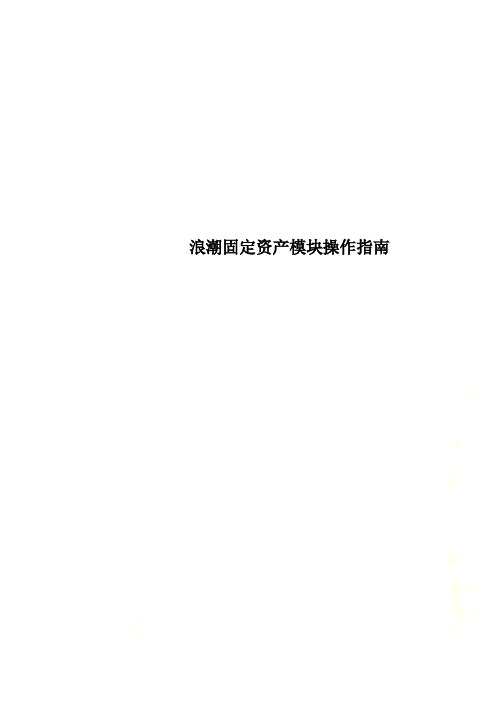
浪潮固定资产模块操作指南浪潮固定资产模块操作指南一、固定资产模块的进入登陆浪潮系统,在岗位窗口中选择“固定资产”岗位进入固定资产模块。
系统管理员已对有固定资产的单位设置了固定资产岗位,并对各单位财务主管进行了授权,如各单位需新增固定资产岗位,或对其他人员进行授权,请填写《浪潮GS用户权限申请表》,签字盖章发至财务部。
二、系统初始1、进入固定资产模块后,点击功能窗口,切换至财务会计,选择固定资产—基础数据—资产卡片维护。
因各单位的固定资产均已整理成模板,由集团公司进行导入,因此进入此页面后即可看到本单位已导入的固定资产。
请各单位认真核实固定资产的相关信息,如有错误,点击修改,如想增加具体项目信息也可进行增加。
进行核对时,可先进入报表—资产明细余额表,会计期间选择1月,点击确定进行汇总查询,进入明细余额表后,点击“另存为”,选择全部页,将余额表转换成EXCEL,然后进入EXCEL表进行筛选,在资产编号中,选择“自定义”,条件选择“始于”,在后面的栏中输入10、20、30、40、50、99等资产类别代码,从而查询到某类固定资产的明细表,便于核对原值折旧等信息。
注意:1、此项操作所针对的数据是2010年12月31日的固定资产数据,相当于固定资产帐套的期初数,金额应与2011年总账固定资产的期初数一致。
11年固定资产的增减变动不要在此操作。
2、资产编号的编码规则为2位的资产类别代码+6位的资产顺序代码,如机关固定资产中,房屋建筑物的编码为:施工机械的编码为:以此类推。
因工作量太大,可能有些单位的编码我并未修改,请各单位核实各资产编码,有问题的进行修改。
所有信息核对无误后,便可点击“初始完成”,完成固定资产期初数的录入,及进行1月份的固定资产操作。
如发现初始数据有误,则在资产卡片维护中点击“恢复初始”,则可恢复的初始可编辑状态。
三、资产处理固定资产初始完成后,便可进行1月份的固定资产操作。
浪潮固定资产模块是按月计提折旧,当月月结后才能进行下个月的操作。
用友NC固定资产模块操作指南
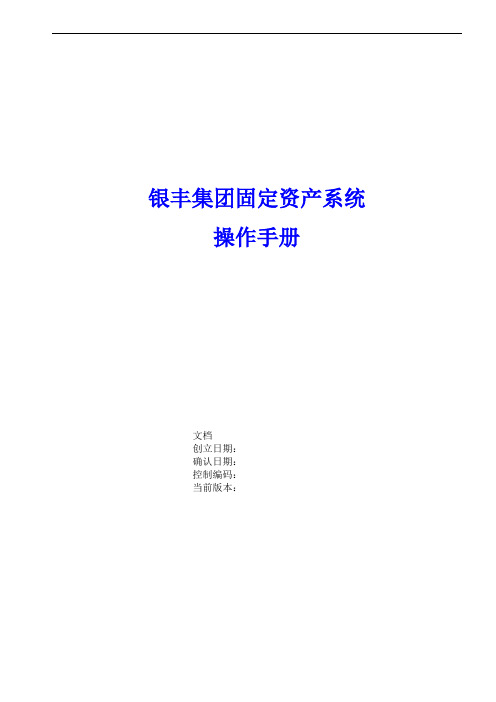
银丰集团固定资产系统操作手册文档创立日期:确认日期:控制编码:当前版本:文档控制文档说明:本文档主要是固定资产及资产系统的使用说明,用于指导各单位资产系统的使用,了解系统业务处理操作方法,帮助各单位正确使用系统。
更改记录审阅目录1.客户化〔集团管理员使用〕 (5)建公司帐 (5)启用固定资产账簿 (5)卡片样式定义 (6)资产类别 (7)增减方式 (7)使用状况 (8)折旧方法 (8)账簿信息 (9)处理原因 (9)2.固定资产系统〔资产业务人员使用〕 (11)固定资产原始卡片录入 (11)手工录入 (11)固定资产卡片导入 (13)参数设置 (15)资产增加 (16)资产维护 (18)资产变动 (18)资产评估 (19)2资产减值 (20)资产拆分 (21)资产合并 (22)资产盘点管理 (23)资产盘点 (23)盘盈资产 (25)盘点差异调整 (25)资产调拨 (26)资产调出 (26)资产调入 (27)资产减少 (28)计提折旧 (29)固定资产系统结账 (30)账簿管理 (31)总账 (31)明细账 (31)折旧计算明细表 (32)价值汇总表 (32)减值准备汇总表 (33)增减变动表 (33)统计分析表 (33)役龄逾龄统计表 (33)固定资产评估查询表 (34)二维表 (34)3.会计平台〔财务业务人员使用〕 (34)科目分类定义 (35)凭证模板定义 (36)生成凭证 (37)1. 客户化〔集团管理员使用〕在资产系统使用之前,需要有集团管理员,完成资产系统建账和固定资产帐套启用〔该局部与总账启用操作方法相同,可参见总账操作手册〕,对于资产业务信息需要在客户化下,完成资产信息的定义,下级单位直接使用资产系统的根本档案即可,对于公司参数有公司管理员在参数设置里完成,这里主要介绍资产信息设置。
1.1 建公司帐新建公司账是为已经存在的公司建立账套,分配相应的功能节点。
新建公司账还可为已建账公司增补功能节点。
固定资产模块操作手册
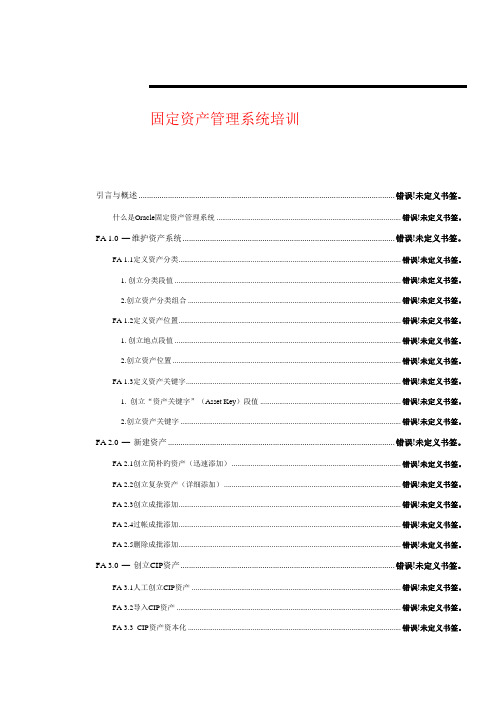
固定资产管理系统培训引言与概述 .......................................................................................................................... 错误!未定义书签。
什么是Oracle固定资产管理系统 ................................................................................................. 错误!未定义书签。
FA1.0—维护资产系统..................................................................................................... 错误!未定义书签。
FA 1.1定义资产分类..................................................................................................................... 错误!未定义书签。
1. 创立分类段值 ....................................................................................................................... 错误!未定义书签。
2.创立资产分类组合 ................................................................................................................ 错误!未定义书签。
FA 1.2定义资产位置..................................................................................................................... 错误!未定义书签。
用友u8的固定资产模块使用操作流程
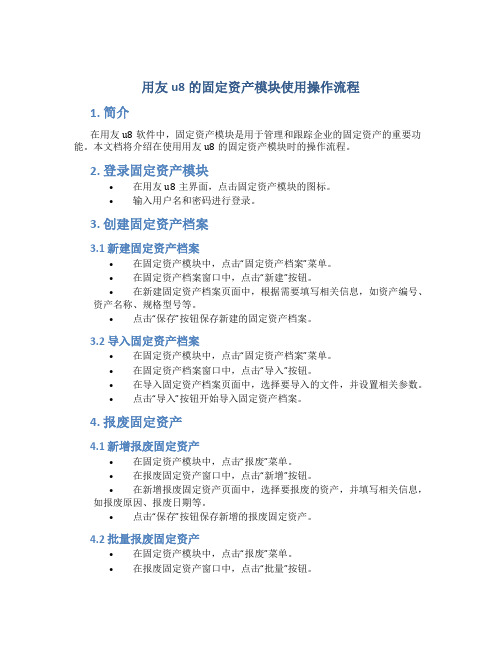
用友u8的固定资产模块使用操作流程1. 简介在用友u8软件中,固定资产模块是用于管理和跟踪企业的固定资产的重要功能。
本文档将介绍在使用用友u8的固定资产模块时的操作流程。
2. 登录固定资产模块•在用友u8主界面,点击固定资产模块的图标。
•输入用户名和密码进行登录。
3. 创建固定资产档案3.1 新建固定资产档案•在固定资产模块中,点击“固定资产档案”菜单。
•在固定资产档案窗口中,点击“新建”按钮。
•在新建固定资产档案页面中,根据需要填写相关信息,如资产编号、资产名称、规格型号等。
•点击“保存”按钮保存新建的固定资产档案。
3.2 导入固定资产档案•在固定资产模块中,点击“固定资产档案”菜单。
•在固定资产档案窗口中,点击“导入”按钮。
•在导入固定资产档案页面中,选择要导入的文件,并设置相关参数。
•点击“导入”按钮开始导入固定资产档案。
4. 报废固定资产4.1 新增报废固定资产•在固定资产模块中,点击“报废”菜单。
•在报废固定资产窗口中,点击“新增”按钮。
•在新增报废固定资产页面中,选择要报废的资产,并填写相关信息,如报废原因、报废日期等。
•点击“保存”按钮保存新增的报废固定资产。
4.2 批量报废固定资产•在固定资产模块中,点击“报废”菜单。
•在报废固定资产窗口中,点击“批量”按钮。
•在批量报废固定资产页面中,选择要报废的多个资产,并填写相关信息。
•点击“保存”按钮进行批量报废固定资产操作。
5. 查询固定资产5.1 按条件查询•在固定资产模块中,点击“查询”菜单。
•在查询固定资产窗口中,设置查询条件,如资产编号、资产名称、所属部门等。
•点击“查询”按钮进行按条件查询。
5.2 快速查询•在固定资产模块中,点击“查询”菜单。
•在查询固定资产窗口中,输入关键字进行快速查询。
•点击“查询”按钮进行快速查询。
6. 编辑固定资产信息•在固定资产模块中,查询并选择要编辑的资产。
•在资产详细信息页面中,点击“编辑”按钮。
SAP固定资产模块操作手册,配置文档
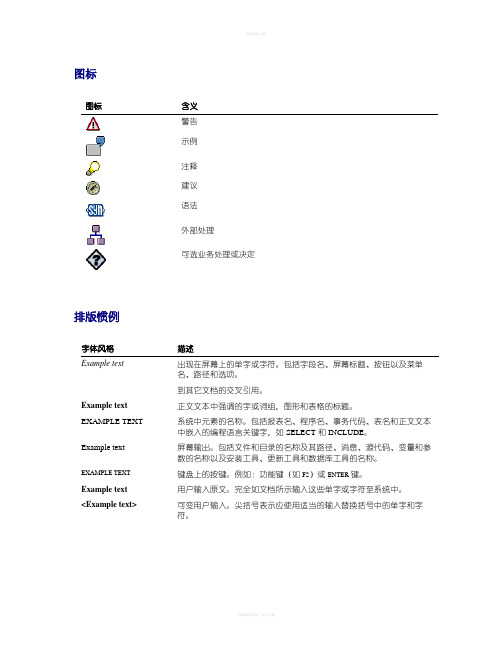
图标图标含义警告示例注释建议语法外部处理可选业务处理或决定排版惯例字体风格描述Example text出现在屏幕上的单字或字符。
包括字段名、屏幕标题、按钮以及菜单名、路径和选项。
到其它文档的交叉引用。
Example text 正文文本中强调的字或词组,图形和表格的标题。
EXAMPLE TEXT 系统中元素的名称。
包括报表名、程序名、事务代码、表名和正文文本中嵌入的编程语言关键字,如 SELECT 和 INCLUDE。
Example text 屏幕输出。
包括文件和目录的名称及其路径、消息、源代码、变量和参数的名称以及安装工具、更新工具和数据库工具的名称。
EXAMPLE TEXT键盘上的按键。
例如:功能键(如F2)或ENTER键。
Example text用户输入原文。
完全如文档所示输入这些单字或字符至系统中。
<Example text>可变用户输入。
尖括号表示应使用适当的输入替换括号中的单字和字符。
目录1用途 (4)2前提 (4)2.1主数据 (4)2.2角色 (5)3流程概览表 (6)4处理步骤 (9)4.1主数据维护 (9)4.2资产浏览器 (11)4.3资产购置 (12)4.3.1从采购供应商购置 (12)4.3.2含自动抵销分录的购置 (13)4.3.3有收入的报废 (14)4.3.4资产出售(无客户) (16)4.3.5因废弃而报废 (17)4.3.6公司内部转帐 (18)4.3.7后资本化 (20)4.3.8增价 (21)4.3.9计划外折旧 (22)4.3.10结算在建资产 (23)4.3.11在建资产的预付款请求 (25)4.3.12过帐预付款 (26)4.3.13过帐结算发票 (27)4.3.14清算预付款 (28)4.4定期处理 (29)4.4.1在建资产的结算 (29)4.4.2折旧过帐运行 (31)4.4.3重新计算值 (33)4.4.4折旧模拟/初级成本计划 (35)4.4.5打开和关闭 FI 期间资产 (36)4.4.6会计年度更改 (37)4.4.7科目对帐 (38)4.4.8年末结算 (40)4.5信息系统 (41)4.6检查一致性 (42)资产会计1 用途有形资产处理功能使您能够说明和记录以会计核算为目的的固定资产的开发。
用友T3财务软件固定资产模块操作流程详细说明
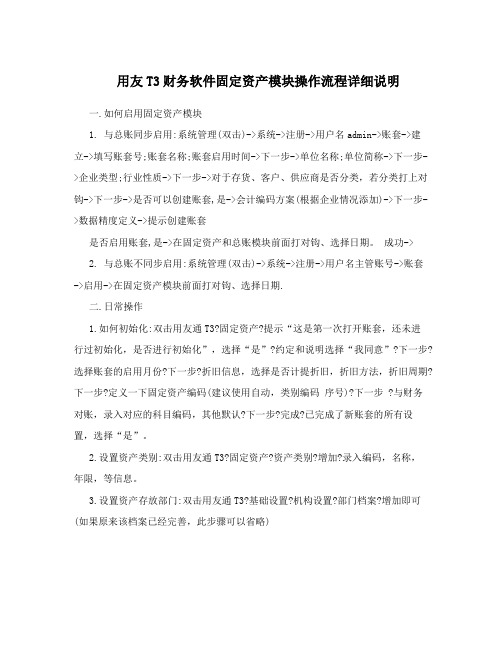
用友T3财务软件固定资产模块操作流程详细说明一.如何启用固定资产模块1. 与总账同步启用:系统管理(双击)->系统->注册->用户名admin->账套->建立->填写账套号;账套名称;账套启用时间->下一步->单位名称;单位简称->下一步->企业类型;行业性质->下一步->对于存货、客户、供应商是否分类,若分类打上对钩->下一步->是否可以创建账套,是->会计编码方案(根据企业情况添加)->下一步->数据精度定义->提示创建账套是否启用账套,是->在固定资产和总账模块前面打对钩、选择日期。
成功->2. 与总账不同步启用:系统管理(双击)->系统->注册->用户名主管账号->账套->启用->在固定资产模块前面打对钩、选择日期.二.日常操作1.如何初始化:双击用友通T3?固定资产?提示“这是第一次打开账套,还未进行过初始化,是否进行初始化”,选择“是”?约定和说明选择“我同意”?下一步? 选择账套的启用月份?下一步?折旧信息,选择是否计提折旧,折旧方法,折旧周期?下一步?定义一下固定资产编码(建议使用自动,类别编码序号)?下一步 ?与财务对账,录入对应的科目编码,其他默认?下一步?完成?已完成了新账套的所有设置,选择“是”。
2.设置资产类别:双击用友通T3?固定资产?资产类别?增加?录入编码,名称,年限,等信息。
3.设置资产存放部门:双击用友通T3?基础设置?机构设置?部门档案?增加即可(如果原来该档案已经完善,此步骤可以省略)4.录入原始卡片:双击用友通T3?固定资产?原始卡片录入?选择资产类别?打开卡片录入名称、存放部门、增加方式、使用状况、开始使用日期、原值,折旧、已计提月份和对应折旧科目等信息?保存5.如何增加新资产:双击用友通T3?固定资产?资产增加?选择资产类别?录入卡片信息(卡片录入的当月不计提折旧)录入名称、存放部门、增加方式、使用状况、开始使用日期、原值,折旧、已计提月份和对应折旧科目等信息?保存6.如何减少资产:双击用友通T3?固定资产?资产减少?选择卡片编号、资产编号?增加?确定即可7.如何计提折旧:双击用友通T3?固定资产?计提本月折旧?本操作将计提本月折旧,并花费一定时间,是否继续, 是?是否查看折旧清单, 是?可以打印当月的折旧清单?计提完成?确定8.如何生成凭证:双击用友通T3?固定资产?批量制单?制单选择处选择记录双击打上制单标志“Y” ?制单设置处调整凭证分录?制单?保存(该凭证直接传到总账) 9.其他补充操作:双击用友通T3?固定资产?资产变动?可以针对部门调整,原值的变动等信息进行调整。
- 1、下载文档前请自行甄别文档内容的完整性,平台不提供额外的编辑、内容补充、找答案等附加服务。
- 2、"仅部分预览"的文档,不可在线预览部分如存在完整性等问题,可反馈申请退款(可完整预览的文档不适用该条件!)。
- 3、如文档侵犯您的权益,请联系客服反馈,我们会尽快为您处理(人工客服工作时间:9:00-18:30)。
固定资产模块使用手册
一、基础设置
一、选项设置
根据使用要求进行选择。
(注意:录入数据以后不可以在进行更改避免数
据错误)
与财务系统接口设置,主要对应固定资产与总帐对账和生成凭证时候所需要对应的会计科目,如果不设置会计科目,生成凭证时手工填写。
设置后就自动带出。
编码方式设置在初始设置时设置好,尽量长度值大。
录入卡片以后不可修改。
其他根据需要自行设置,可以随时更改。
二、资产类别设置
按照企业要求设置对应分类。
并同时设置该分类使用年限。
折旧方法和卡片样式。
(注:这里的折旧方法设置只针对当前分类进行的折旧。
这里设置折旧方法后之前设置的折旧方式,对当前的资产类别无效。
)
设置选项里面主要注意着两个功能节点,其他功能节点如增减方式,使用状况软件系统默认很全面,如果特许情况可以再进行增加。
三、卡片设置
1.卡片项目设置
主要两个功能:设置卡片自定义项目和修改系统项目小数点位数和字符长度,根据业务情况而定,如不需要更改可以不管以后随着使用随时可以修改。
2.卡片样式设置
系统默认的卡片样式都在此节点内都看到,如果之前设置过自定义项,在此界面里面点击编辑卡片进行增加。
没有则不用管
3.卡片管理
此功能进行卡片的查询可以按部门和类别、自定义。
还可以查询在役资产和以减少资产以拆分的资产。
根据标头设定可以将所有的卡面的项目进行显示和隐藏。
并输出成execl表格。
4.录入原始卡片
此功能节点是,在模块使用之前,已经计提过折旧的资产。
此资产就是为固定资产原始卡片录入后,录入后当月开始会继续按照折旧方式进行折旧。
5.资产增加
当月有新的固定资产购入,在此功能节点录入新的资产。
根据类别录入(注:系统默认设置是当月新增资产不计提折旧,如果有需要可以再选项设置里面更改为当月新增资产计提本月折旧)
6.资产减少
使用过程中,总会由于各种原因,如毁损、出售、盘亏等,退出企业,该部分操作称为"资产减少"。
本系统提供资产减少的批量操作,为同时清理一批资产提供方便。
(注:此功能只有在计提本月折旧以后才能是有)
随着使用之前所录入的卡片会发生一些业务变化,想要进行卡片的信息修改,就通过变动单来进行修改。
修改后可以通过卡片进行查询。
说明:变动单管理这个功能节点,能查询出所有添加过的变动单,并对其录入过的变动单进行删除。
8.批量变动
进入"批量变动单"界面,在"变动类型"下拉列框中选择需变动的类型。
选择批量变动的资产:有两种方法手工选择和条件选择。
手工选择:如果需批量变动的资产没有共同点,则可在"批量变动单"
界面内,直接输入卡片编号或资产编号,也可使用参照按钮,将资产
一个一个的增加到批量变动表内进行变动。
条件选择:是指通过一些查询条件,将符合该条件集合的资产挑选出
来进行变动。
如果要变动的资产有共同之处,可以通过条件选择的方
式选择资产,而不用一个资产一个资产的增加。
点击"条件筛选"按钮,则屏幕显示条件筛选界面。
在该界面中输入筛选条件集合后,单击〖确
定〗,则批量变动表中自动列示按条件筛选出的资产。
生成变动单:输入变动内容及变动原因后,点击右键选择"保存"菜单,可将需变动
的资产生成变动单。
1.计提本月折旧
自动计提折旧是固定资产系统的主要功能之一。
系统每期计提折旧一次,根据您录入系统的资料自动计算每项资产的折旧,并自动生成折旧分配表,然后制作记账凭证,将本期的折旧费用自动登账。
执行此功能后,系统将自动计提各个资产当期的折旧额,并将当期的折旧额自动累加到累计折旧项目。
本系统在一个期间内可以多次计提折旧,每次计提折旧后,只是将计提的折旧累加到月初的累计折旧,不会重复累计。
如果上次计提折旧已制单把数据传递到账务系统,则必须删除该凭证才能重新计提折旧。
计提折旧后又对账套进行了影响折旧计算或分配的操作,必须重新计提折旧,否则系统不允许结账。
如果自定义的折旧方法月折旧率或月折旧额出现负数,自动中止计提。
2.折旧清单
折旧清单显示所有应计提折旧的资产所计提折旧数额的列表,单期折
旧清单中列示了资产名称、计提原值、月折旧率、单位折旧、月工作量、本月计提折旧额等信息。
全年的折旧清单中同时列出了各资产在12个计提期间中月折旧额、本年累计折旧等信息。
3.批量制单
完成任何一笔需制单的业务的同时,可以通过双击〖选择〗制作记账凭证传输到账务系统,也可以在当时不制单(选项中制单时间的设置必须为不立即制单),而在某一时间(比如月底)利用本系统提供的另一功能:批量制单完成制单工作。
批量功能可同时将一批需制单业务连续制作凭证传输到账务系统,避免了多次制单的烦琐。
凡是业务发生当时没
有制单的,该业务自动排列在批量制单表中,表中列示应制单而没有制
单的业务发生的日期、类型、原始单据号,缺省的借贷方科目和金额以
及选择标志。
从【处理】菜单中选择【批量制单】,显示界面批量制单表,表中列示的内容是直至本次制单,所有本系统应制而没有制单的业务。
进行制单
选择,双击[选择],选中的制单将连续制作凭证,一个制单(图中显示
为一行)制作一张凭证。
进行汇总制单,在合并号下选择哪几张卡片汇总制作一张单据。
单击制单设置,根据您的实际情况和需要进行选择。
单击凭证,将根据您的设置提供批量制单和汇总制单,单击[保存]。
注意:(如该单据在其它系统已制单或发生其它情况不应制单,可将选
择标志选中后单击〖删除〗,将该应制单业务从表中删除。
如果您在选
项中选择了"月末结账前一定要完成制单登账业务",则只要本表中有记
录,该月不能结账。
当生成凭证时取到的固定资产、累计折旧或减值准
备的默认科目为部门辅助核算科目时,该科目的分录会按有值的部门进
行拆分。
)
4.凭证查询
本系统所制作传输到账务系统的记账凭证,可通过凭证查询功能查看和
删除。
本系统可在两种情况下查看凭证:在查看已制作凭证的原始单据
(卡片、变动单、分配表、评估单)时,从【处理】菜单中单击【凭证】
可查看该单据的记账凭证。
选择【凭证】菜单,显示出系统制作传输到
账务的所有凭证的列表,双击任一行,可查看该凭证。
五、月末结账
以上固定资产常用功能节点。
相对来说固定资产使用比较简单。
每个月有新增资产就增加新资产减少就做资产减少,然后直接计提本月折旧制单即可。
这些完成后。
直接点击月末结账功能节点。
就可以继续下月的业务操作。
流程图。
